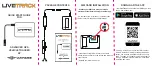Beyond Navigation
DEUTSH
……………………………………………………………………………………………………………………………………………………………………………………….
……………………………………………………………………………………………………………………………………………………………………………………….
www.Qstarz .com
9
Falls
die
Kopplung
fehlschlagen
sollte,
ist
das
Gerät
eventuell
nicht
mit
der
geeigneten
Bluetooth
‐
Funktionalität
ausgestattet.
In
diesem
Fall
sollten
Sie
eine
optionale
Bluetooth
‐
Karte
(CF/SD)
oder
ein
Bluetooth
‐
Dongle
erwerben.
HINWEIS:
Bei
der
ersten
Kopplung
verwenden
Sie
bitte
den
voreingestellten
Code
„
0000
“.
E
‐
2
Verknüpfung
im
Bluetooth
Manager
‐
Fenster
automatisch
anlegen
Nach
abgeschlossener
Kopplung
wird
ein
Schnellverbindungsgerät
„Qstarz
GPS“
im
Bluetooth
Manager
angelegt.
Beim
nächsten
Einsatz
können
Sie
zur
Verbindung
mit
Ihrem
Bluetooth
‐
GPS
‐
Empfänger
einfach
darauf
klicken.
E
‐
3
Seriellen
Port
in
den
Bluetooth
‐
Einstellungen
prüfen
Nachdem
die
Kopplung
mit
dem
Empfänger
abgeschlossen
wurde,
klicken
Sie
zur
Bestätigung
des
zugewiesenen
COM
‐
Ports
bitte
auf
„Serieller
Port“.
Wenn
Sie
den
GPS
‐
Empfänger
mit
einem
PDA
oder
PC
koppeln,
markieren/überprüfen
Sie
bitte
„Ausgehender
COM
‐
Port“.
E
‐
4
Aktivieren
der
G
‐
Mausfunktion
über
die
USB
‐
Verbindung
1.
USB
‐
Treiber
installieren
(nur
unter
Microsoft
Windows
XP
/
Vista
unterstützt)
2.
BT
‐
Q816X
an
den
PC
anschließen
3.
Prüfen
Sie
die
Nummer
des
COM
‐
Ports,
über
den
Ihr
PC
mit
dem
BT
‐
Q816X
kommuniziert
Rufen
Sie
<Start>
‐
<Systemsteuerung>
‐
<Leistung
und
Wartung>
‐
<System>
auf.
Klicken
Sie
auf
das
Register
„Hardware“,
klicken
Sie